教你查看win10游戏帧数的方法 win10电脑游戏如何显示帧数
更新时间:2023-12-30 09:08:14作者:yang
在如今的游戏界,很多游戏玩家对于游戏帧数的稳定性和流畅度有着极高的要求,Windows 10操作系统并没有提供默认的显示游戏帧数的选项,这对于很多玩家来说可能是一个困扰。不用担心!在本文中我们将为大家介绍几种简单的方法,教你如何查看Win10电脑游戏的帧数。通过这些方法,你将能够轻松监测游戏帧数,提升游戏体验,尽情享受游戏的乐趣。
1、首先我们任意打开电脑里的一款游戏。

2、接着按【win】+【G】打开控制窗口。
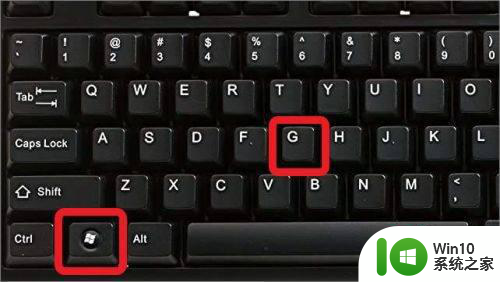
3、点击【性能】,接着点击【FPS】,再点击【请求访问权限】。
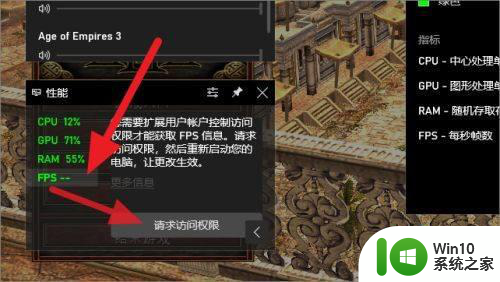
4、下面重启电脑,等待游戏帧数设置调好。
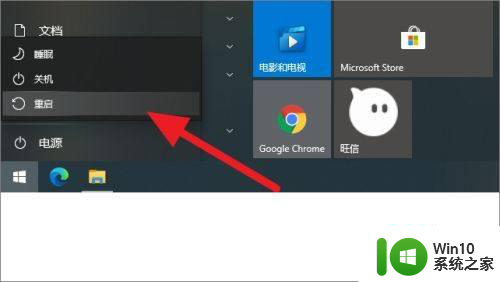
5、重启之后再打开游戏,重复上述步骤查看,若能看到游戏帧数则完成了。
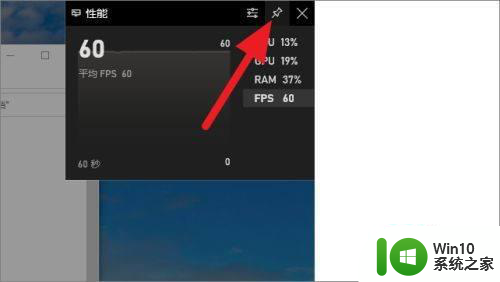
以上就是教你查看win10游戏帧数的方法的全部内容,如果你遇到这个问题,不妨试试小编提供的方法来解决,希望对大家有所帮助。
教你查看win10游戏帧数的方法 win10电脑游戏如何显示帧数相关教程
- win10右上角显示帧数 win10自带帧数显示怎么查看
- win10开启帧数显示教程 win10帧数显示怎么开
- win10电脑玩dnf帧数低解决方法 win10玩DNF帧数低怎么提高
- win10游戏显示帧率调节方法 如何在win10电脑上开启游戏帧数显示
- win10提升dota2帧数图文教程 win10如何优化dota2帧数
- 提高win10游戏帧数的操作方法 怎么让win10游戏帧数变高
- 电脑怎么开帧数显示win10 win10自带显示fps的步骤
- win10笔记本电脑qq飞车帧数调整方法 qq飞车win10笔记本电脑帧数设置教程
- win10绝地求生怎么提高帧数 win10绝地求生提高帧数的方法
- win10如何改飞车帧数 飞车win10改帧率的方法有哪些
- win10玩csgo帧数低怎么办 win10电脑玩csgo掉帧解决方法
- win10游戏帧数优化方法 win10如何提高游戏帧率
- 蜘蛛侠:暗影之网win10无法运行解决方法 蜘蛛侠暗影之网win10闪退解决方法
- win10玩只狼:影逝二度游戏卡顿什么原因 win10玩只狼:影逝二度游戏卡顿的处理方法 win10只狼影逝二度游戏卡顿解决方法
- 《极品飞车13:变速》win10无法启动解决方法 极品飞车13变速win10闪退解决方法
- win10桌面图标设置没有权限访问如何处理 Win10桌面图标权限访问被拒绝怎么办
win10系统教程推荐
- 1 蜘蛛侠:暗影之网win10无法运行解决方法 蜘蛛侠暗影之网win10闪退解决方法
- 2 win10桌面图标设置没有权限访问如何处理 Win10桌面图标权限访问被拒绝怎么办
- 3 win10关闭个人信息收集的最佳方法 如何在win10中关闭个人信息收集
- 4 英雄联盟win10无法初始化图像设备怎么办 英雄联盟win10启动黑屏怎么解决
- 5 win10需要来自system权限才能删除解决方法 Win10删除文件需要管理员权限解决方法
- 6 win10电脑查看激活密码的快捷方法 win10电脑激活密码查看方法
- 7 win10平板模式怎么切换电脑模式快捷键 win10平板模式如何切换至电脑模式
- 8 win10 usb无法识别鼠标无法操作如何修复 Win10 USB接口无法识别鼠标怎么办
- 9 笔记本电脑win10更新后开机黑屏很久才有画面如何修复 win10更新后笔记本电脑开机黑屏怎么办
- 10 电脑w10设备管理器里没有蓝牙怎么办 电脑w10蓝牙设备管理器找不到
win10系统推荐
- 1 番茄家园ghost win10 32位旗舰破解版v2023.12
- 2 索尼笔记本ghost win10 64位原版正式版v2023.12
- 3 系统之家ghost win10 64位u盘家庭版v2023.12
- 4 电脑公司ghost win10 64位官方破解版v2023.12
- 5 系统之家windows10 64位原版安装版v2023.12
- 6 深度技术ghost win10 64位极速稳定版v2023.12
- 7 雨林木风ghost win10 64位专业旗舰版v2023.12
- 8 电脑公司ghost win10 32位正式装机版v2023.12
- 9 系统之家ghost win10 64位专业版原版下载v2023.12
- 10 深度技术ghost win10 32位最新旗舰版v2023.11